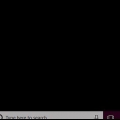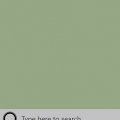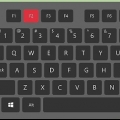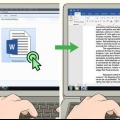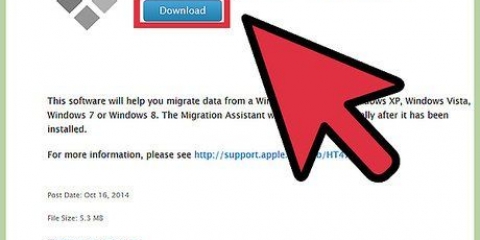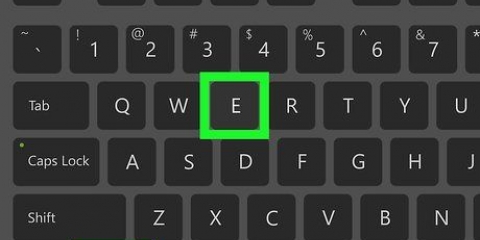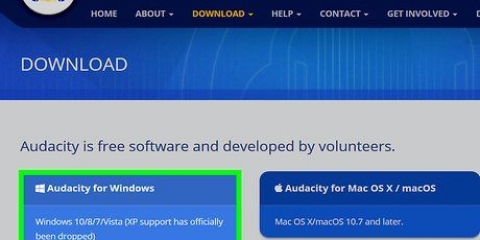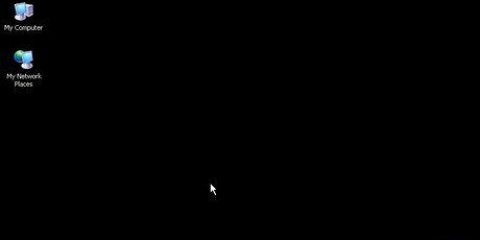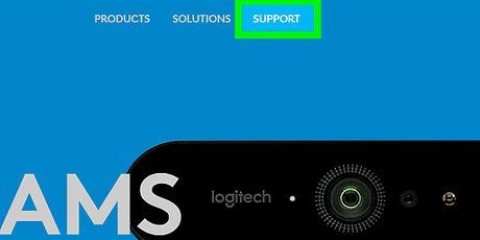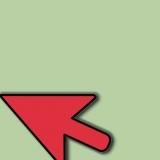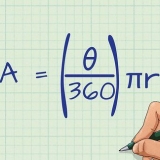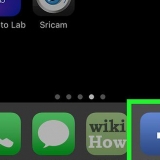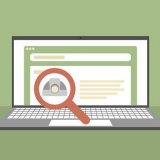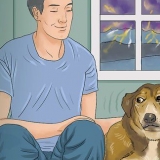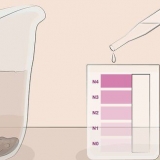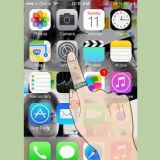Wie viel platz ist noch auf einem flash-laufwerk?
In diesem Tutorial erfahren Sie, wie Sie unter Windows oder macOS herausfinden, wie viel freier Speicherplatz auf Ihrem Flash-Laufwerk oder USB-Stick noch vorhanden ist. Wenn Sie die Schritte für Ihr Betriebssystem ausführen, erhalten Sie auch andere Informationen über das Laufwerk, einschließlich seiner Gesamtkapazität und des derzeit verwendeten Speicherplatzes.
Schritte
Methode 1 von 3: In Windows 10 und 8

1. Drücken Sie⊞ gewinnen+E um den Datei-Explorer zu öffnen. Sie können den Datei-Explorer auch öffnen, indem Sie auf sein Symbol (den Ordner) im Startmenü klicken.
- Wenn der USB-Stick nicht angeschlossen ist, schließen Sie ihn jetzt an.

2. klicke aufDieser PC im linken Bereich. Möglicherweise müssen Sie im Panel nach unten scrollen, um es zu finden.

3. Rechtsklick auf den USB-Stick. Es befindet sich im rechten Bereich unter dem Abschnitt "Geräte und Laufwerke". Es öffnet sich ein Menü.

4. klicke aufEigenschaften im Menü. Dadurch wird die Registerkarte „Allgemein“ des Dialogfelds „Eigenschaften“ geöffnet.

5. Suchen Sie den verfügbaren Speicherplatz neben "Freier Speicherplatz". Sie sehen auch ein Tortendiagramm, das das Verhältnis zwischen freiem Speicherplatz und belegtem Speicherplatz anzeigt. Die Gesamtgröße des Laufwerks wird neben "Kapazität" über dem Kreisdiagramm angezeigt.
Methode2 von 3:Windows 7 und älter

1. Doppelklicken Sie auf das SymbolComputer Auf dem Bildschirm. Das Symbol ist gekennzeichnet durch Mein Computer unter Windows XP. Wenn Sie dieses Symbol nicht auf Ihrem Desktop sehen, klicken Sie auf das Startmenü und wählen Sie dort aus Computer oder Mein Computer.
- Wenn Sie das Laufwerk noch nicht mit dem PC verbunden haben, tun Sie dies jetzt.

2. Klicken Sie mit der rechten Maustaste auf Ihr Flash-Laufwerk. Sie sehen es unter "Festplatten" oder "Geräte mit Wechselmedien" im rechten Bereich. Es öffnet sich ein Menü.

3. klicke aufEigenschaften im Menü. Dadurch wird die Registerkarte „Allgemein“ des Dialogfelds „Eigenschaften“ geöffnet.

4. Suchen Sie den verfügbaren Speicherplatz neben "Freier Speicherplatz". Sie finden auch ein Tortendiagramm, das das Verhältnis von freiem Speicherplatz zu belegtem Speicherplatz anzeigt. Die Gesamtgröße des Laufwerks wird neben "Kapazität" über dem Kreisdiagramm angezeigt.
Methode 3 von 3: macOS

1. Stecken Sie den USB-Stick in den USB-Port Ihres Mac. Nach ein paar Augenblicken sollten Sie das Symbol auf dem Desktop sehen.
- Wenn Sie das Symbol nicht sehen, öffnen Sie den Finder, indem Sie auf das zweifarbige Smiley-Symbol im Dock klicken - Sie sollten das Laufwerk unter "Geräte" im linken Bereich sehen.

2. Rechtsklick auf das USB-Stick-Symbol. Es öffnet sich ein Menü.

3. klicke aufZeige Info im Menü. Dadurch wird das Dialogfeld „Info“ geöffnet.

4. Finden Sie den freien Speicherplatz neben "Verfügbar". Es befindet sich direkt unter der Eigenschaft `Kapazität`, die Ihnen sagt, wie viel Speicherplatz das Laufwerk insgesamt hat. Der Wert neben `Used` gibt an, wie viel Speicherplatz die Dateien auf dem Laufwerk belegen.
Оцените, пожалуйста статью